荣耀平板的安卓系统升级让用户享受到众多新增功能,同时增强性能,优化了使用感受。现在,我将为大家详细介绍荣耀平板安卓升级系统的操作步骤。
检查网络
系统升级非常看重网络状态。网络不稳,下载可能中断,升级也可能失败。选择一个稳定的WIFI网络是挺不错的。不过,一些公共场所提供的免费WIFI可能速度不快,不太适合升级用。在家里用自家的路由器连接WIFI,网速会更快,升级效果也会更好。还有一点,如果打算用移动数据来升级,得先看看流量套餐够不够用。
检查网络时,别忘了测速。如今,手机上有很多测速软件,它们能帮你查看当前网络速度,看看是否符合系统升级所需的下载速度标准。
备份数据
数据安全不容忽视。尽管系统升级通常较为安全,但考虑到可能出现的意外,备份数据是相当必要的。平板电脑中的照片和文档等关键资料,在升级过程中可能会因为突发状况而丢失。特别是,若平板内含有重要工作文档,务必提前将其移至电脑或云盘进行备份。
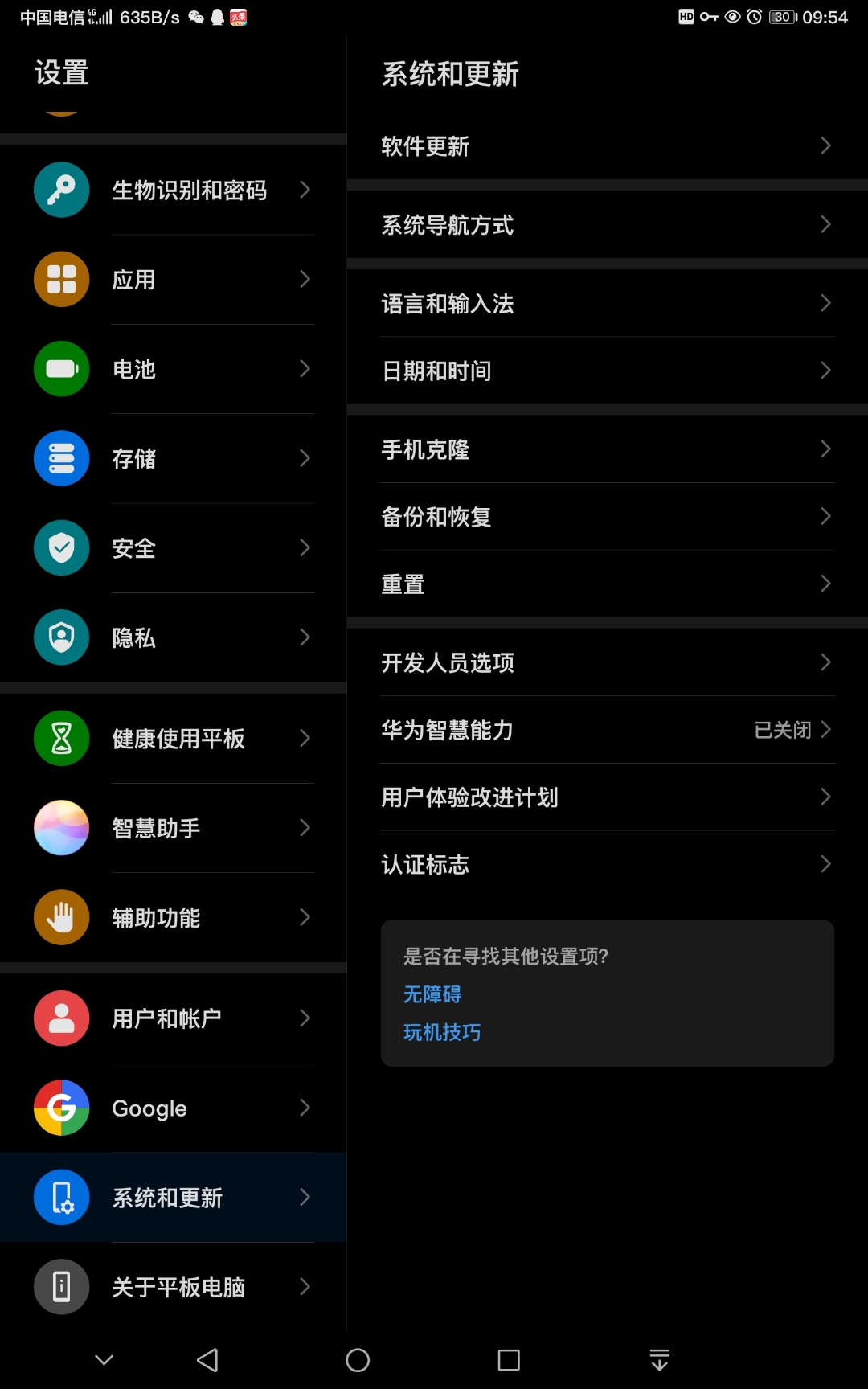
数据种类繁多,备份方法各异。比如,照片和文档可以直接复制粘贴到硬盘或U盘等外部存储设备。至于应用数据,部分应用本身就具备云备份功能,可手动开启;同时,也可以借助系统内置的备份工具来进行备份。

查看型号适配
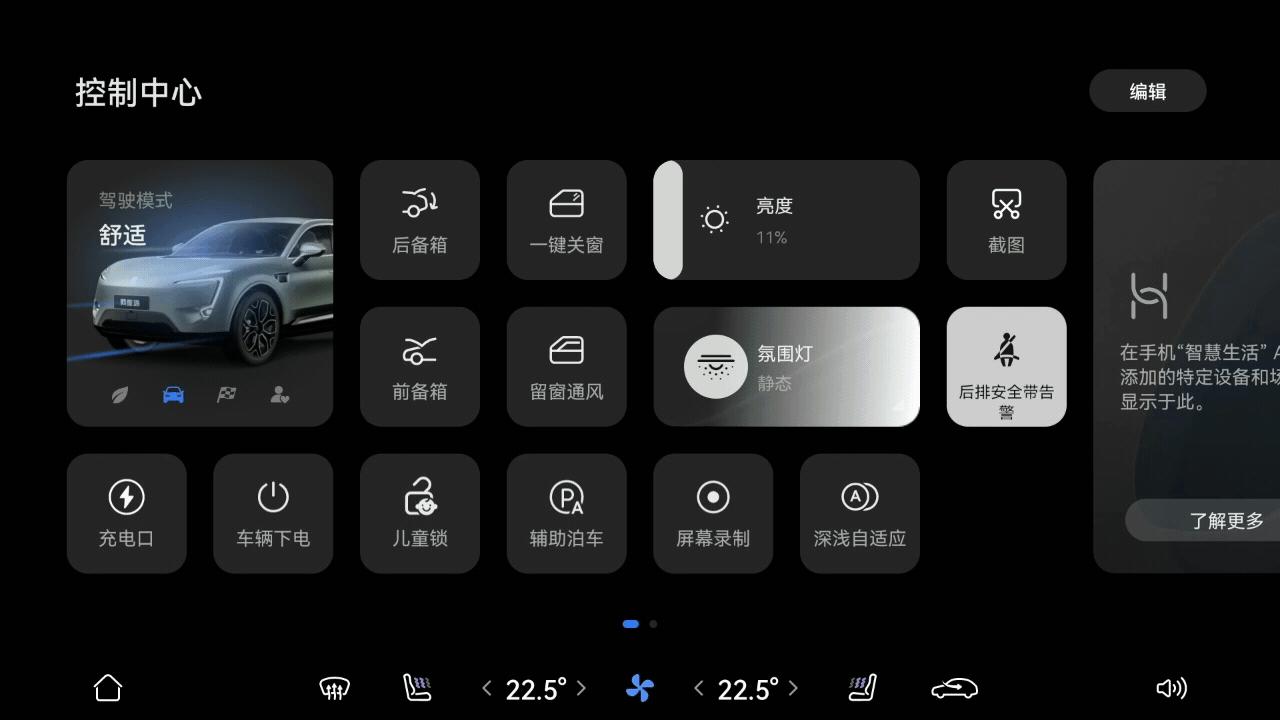
并非所有荣耀平板都支持系统升级。需核实自家的平板型号是否在此次升级支持列表之中。通常,荣耀官网会详细公布本次可升级系统的平板型号。若是你的平板型号较为老旧,可能就享受不到最新系统的更新了。
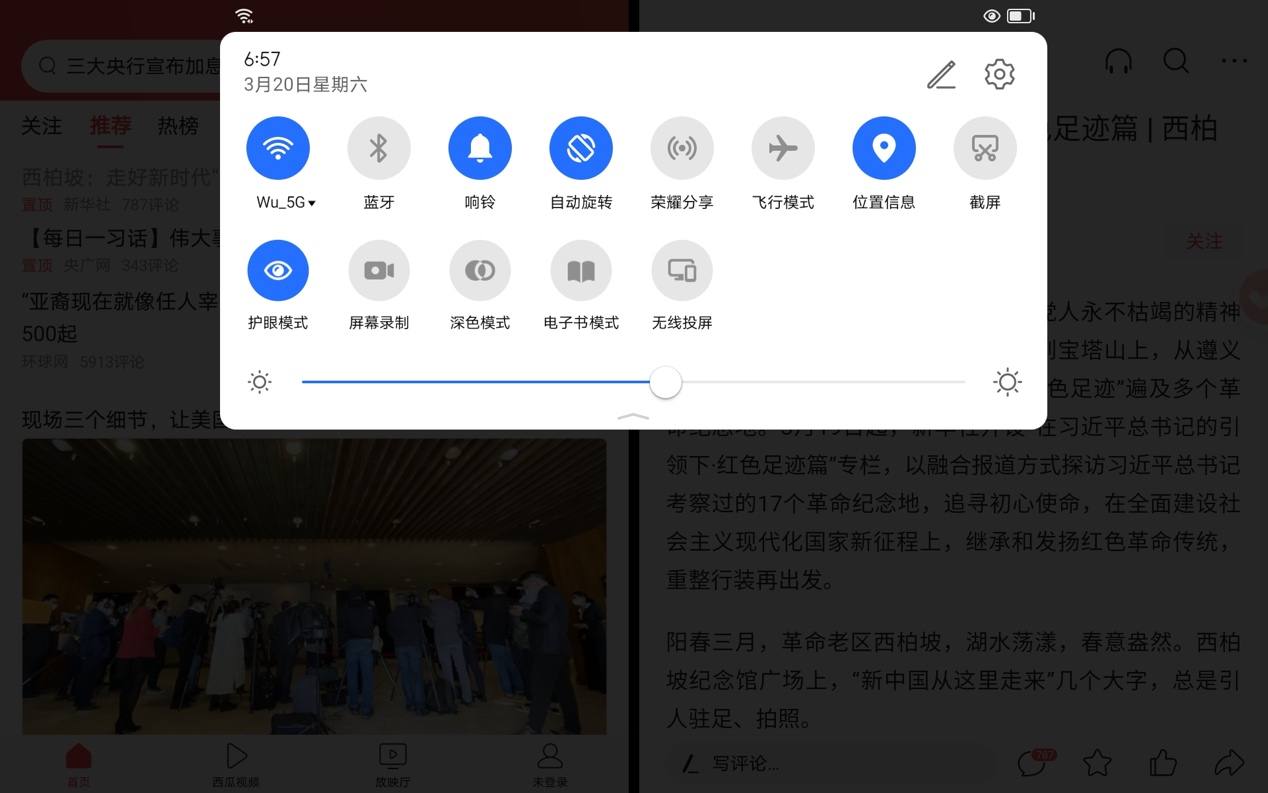
型号显示适配虽无问题,却可能遭遇特殊情形。例如,某些定制平板或拥有不同升级规定。此时,需联络在线客服或前往荣耀线下服务中心,以核实平板能否顺利升级。

进入设置查找更新

这一过程并不复杂。首先,你需要在平板上找到设置选项。通常,在设置菜单中可以找到一个关于系统更新的选项。点击进入后,系统会自动进行检测,看看是否有新的系统更新可以下载。如果有更新,系统会展示相关信息,比如新版本的新功能和特性。
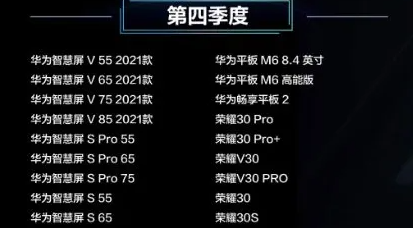
有时系统未能及时捕捉到更新信息。这时,不妨尝试刷新页面,或者稍作等待后再次尝试检测。也可能是先前检查网络时,网络状况不佳,导致未能发现更新。此时,请检查网络连接,然后再尝试进入设置菜单查找更新。
下载安装更新
检测到有更新可用并确定安装新系统后,即可启动下载。下载时,请尽量避免中断,并保持屏幕亮起。否则,平板若进入锁屏或屏幕关闭,可能会导致下载暂停或出错。
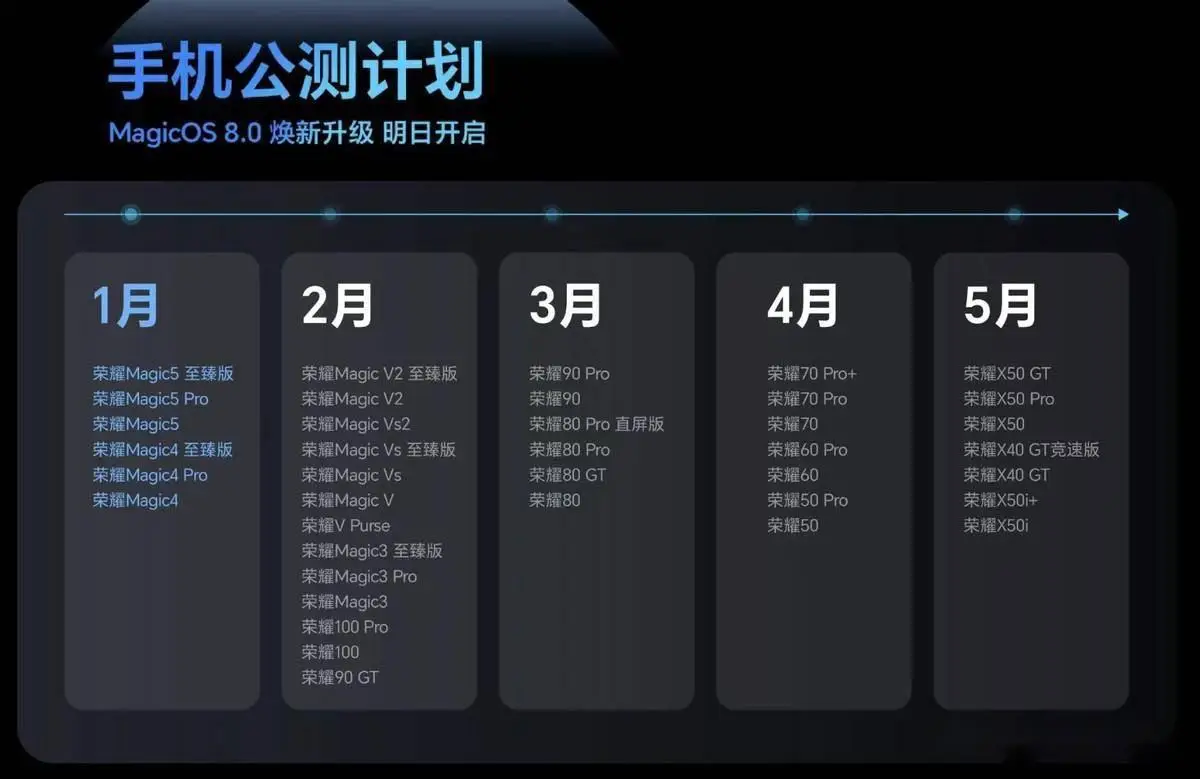
下载完毕后,系统会询问是否进行安装。安装时,请保持耐心,避免进行其他操作。若安装过程中出现停滞在某进度条的情况,切勿自行重启平板,应及时寻求专业支持或联系客服。
升级后的注意事项
系统升级完成后,平板可能会出现一些变动。首先,新系统的界面布局或操作逻辑可能与旧系统存在不同,用户可能需要一段时间的适应。其次,部分先前安装的应用可能需要对新系统进行重新适配。若遇到应用兼容问题,可以尝试卸载后再重新安装。
新系统有时或许隐藏着一些未知的细节问题,此时我们可通过荣耀官方论坛或社区进行反馈,助力厂商完善改进。
我已经为大家详细讲解了荣耀平板安卓系统升级的步骤,在升级过程中大家是否遇到了其他问题?欢迎在评论区留言提问。同时,也希望大家能点赞并分享这篇文章。









